Bạn đang sử dụng Windows 7 và máy tính của bạn không thể khởi động bình thường. Lỗi này có thể do tắt máy đột ngột, lỗi phần cứng hoặc một số lỗi khác. Để khắc phục hiện tượng này bạn có thể sử dụng công cụ Startup Repair trên win 7. Cùng VietGiaTrang khắc phục lỗi khởi động bằng Startup Repair win 7 ngay nhé!
Lưu ý: Nếu bạn kết nối máy tính với một ổ đĩa flash hoặc ổ cứng ngoài thì hãy tháo ra nhé. Nếu không thì khi chạy Startup Repair sẽ không thể phát hiện có lỗi mặc dù máy tính đang bị lỗi.
Cách vào Startup Repair Win 7
Cách 1: Vào Startup Repair tại màn hìn Windows Error Recovery
Nếu bị lỗi khởi động, khi mở máy Windows 7 sẽ hiển thị màn hình Windows Error Recovery dưới đây.
![sshot-2009-12-17-[02-02-32]](https://thuthuatmaytinh.vn/wp-content/uploads/2015/06/khac-phuc-loi-khoi-dong-windows-bang-startup-repair-1425.png)
Khi đó bạn hãy chọn mục Lauch Startup Repair (recommended) để khởi động vào Startup Repair Win 7. Nếu màn hình không có mục Startup Repair bạn có thể thực hiện thủ công theo cách 2.
Cách 2: Khởi động vào phần Advanced Boot Options
Theo cách này khi khởi động máy lên bạn hãy liên tục nhấn F8 đến khi xuất hiện màn hình Advanced Boot Options. Nếu không xuất hiện bạn hãy khởi động lại và thực hiện lại nhé. Khi đã vào được màn hình như dưới đây, hãy chọn Repair Your Computer và nhấn Enter.
Khi đó bạn sẽ thấy thông báo Windows is loading files
Như vậy bạn đã vào chế độ Startup Repair win 7 thành công. Hãy thực hiện tiếp các bước dưới đây nhé.
Khắc phục lỗi khởi động bằng Startup Repair win 7
1. Một cửa sổ mới xuất hiện, tại mục Select a keyboard method hãy chọn US hoặc VI. Tuy nhiên điều này không mấy quan trọng.
2. Màn hình tiếp theo sẽ yêu cầu bạn nhập thông tin đăng nhập. Bạn hãy điền một tài khoản với user name và pasword để đăng nhập vào nhé.
3. Sau đó một màn hình khác hiển thị để bạn chọn các công cụ khôi phục (Choose a recovery tool). Tại đây bạn hãy chọn mục Startup Repair để tiến hành sửa lỗi khởi động.
4. Khi đó công cụ này sẽ quét hệ thống để tìm ra lỗi cho bạn. Bước này có thể mất khá nhiều thời gian vì thế trong thời gian chờ đợi bạn có thể đi làm các công việc khác.
5. Trong một số trường hợp công cụ có thể hỏi bạn có muốn dùng System Recovery không? Công cụ này sẽ giúp khôi phục máy tính về một thời điểm đã được sao lưu từ trước. Nếu bạn nhấn Restore máy tính sẽ sửa lỗi bằng cách khôi phục, nếu nhấn Cancel máy tính sẽ tiếp tục chạy Startup Repair để chẩn đoán lỗi.
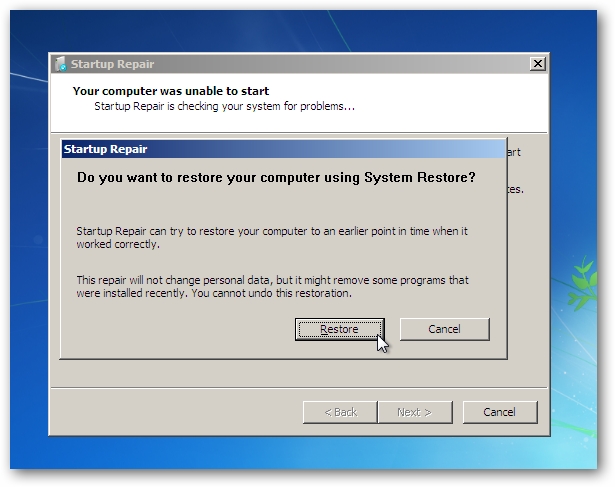
6. Nếu chạy khôi phục hệ thống bạn sẽ được trở về một điểm khôi phục được lưu trong System Restore. Khi đó một cửa sổ mới hiện ra, bạn chỉ cần nhấn phím Finish. Quá trình sẽ được thực hiện và nó sẽ mất chút thời gian.
7. Khi quá trình thực hiện thành công bạn sẽ nhận được thông báo như dưới đây. Hãy nhấn Restart để khởi động lại.
8. Trong trường hợp bạn nhấn nút Cancel khi quá trình quét kết thúc, nếu công cụ phát hiện lỗi mà không tự sửa được, nó sẽ hiển thị cửa sổ Windows cannot repair this computer automaitccally và thông báo lỗi đó cho bạn. Tùy vào lỗi mà có phần hiển thị khác nhau, có khi nó sẽ hiển thị các link hỗ trợ.
Bạn có thể gửi lỗi này cho Microsoft bằng cách nhấp vào các link. Hãy chọn Send information about this problem.
Trên đây là bài hướng dẫn chi tiết cách khắc phục lỗi khởi động bằng Startup Repair Win 7. Bạn hãy thực hiện ngay nếu máy đang gặp lỗi nhé! Chúc bạn đọc thực hiện thành công.












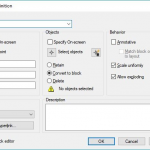
Leave a Reply